http://steadyblog.tistory.com/457
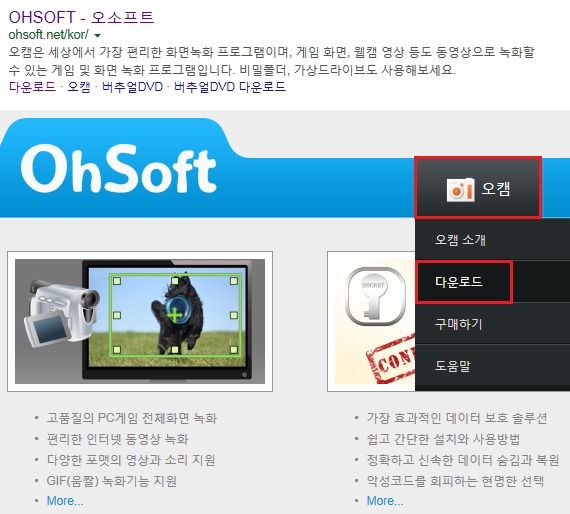
이번 프로그램을 제공하는 제작사 홈페이지에 접속하겠습니다. 포털 등의 검색을 활용하여 [오소프트] 라고 치시면 되는데요 링크를 타고 들어가서 메인화면의 상단에 있는 [오캠] 글자를 선택하고 [다운로드] 버튼을 눌러서 인스톨 파일을 받아주시면 되겠습니다.
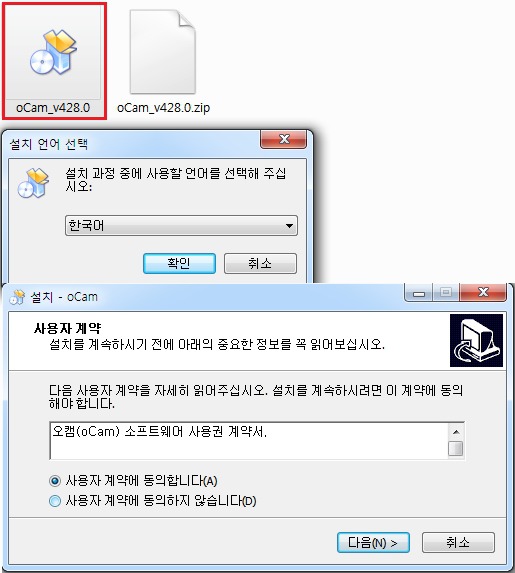
파일은 두가지 형태가 있었는데요 저는 zip 형태로 받았습니다. 압축이 되어있기때문에 먼저 압축을 해제해야 합니다. 그리고 인스톨 아이콘이 생성되면 실행하여 설치를 진행하면 되겠습니다.
언어 선택은 한국어로 해주시고 사용자 계약에 동의하시면 곧바로 인스톨이 진행됩니다. 그럼 이제 저도 오캠을 실행해볼까요?
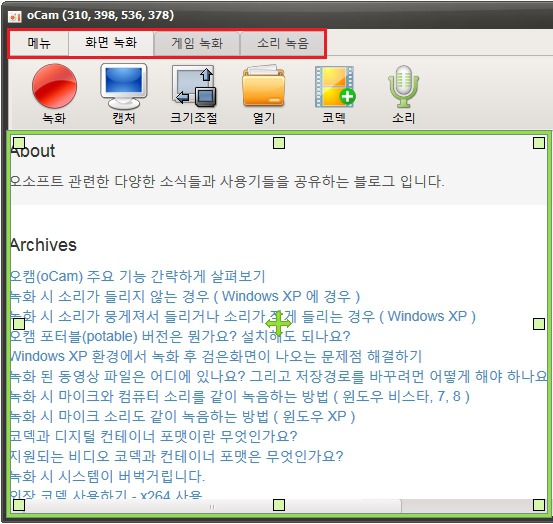
창의 상단에 메뉴들이 있는데요 화면 녹화, 게임 녹화, 소리 녹음 이렇게 세가지 메뉴가 있습니다. 여러분들이 원하는 버튼을 선택하여 녹화나 녹음 작업을 해주시면 됩니다. 영상이 재생되는 도중에 캡쳐하기를 원하시면 단축키 [F3]을 활용하시면 되겠습니다.
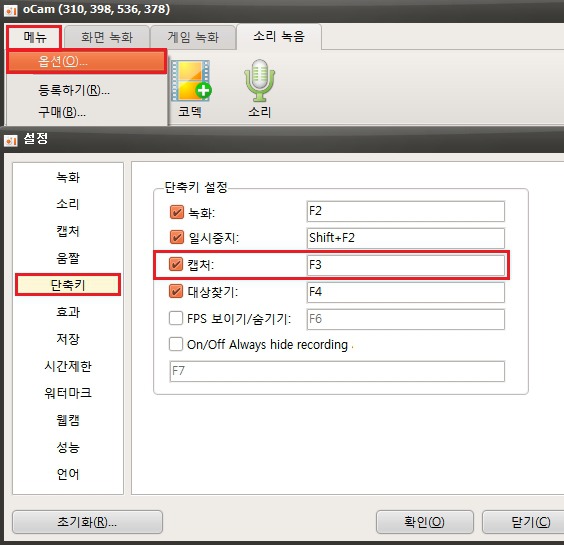
메뉴로 들어가서 옵션 버튼을 눌러주시면 설정 창에서 단축키 정보를 확인할 수 있는데요 녹화, 일시중지, 캡처, 대상찾기와 같은 기능에 대한 단축키들이 나와있으니 같이 참고하시면 좋을 것 같습니다. 그럼 이번시간 화면 동영상 캡쳐 방법에 대한 글쓰기를 마치도록 하겠습니다.
출처: http://steadyblog.tistory.com/457 [꾸준한 블로그]




 [프로그램] PC용 TTS 변환 및 제작 프로그램 Balabolka (version ...
[프로그램] PC용 TTS 변환 및 제작 프로그램 Balabolka (version ...














